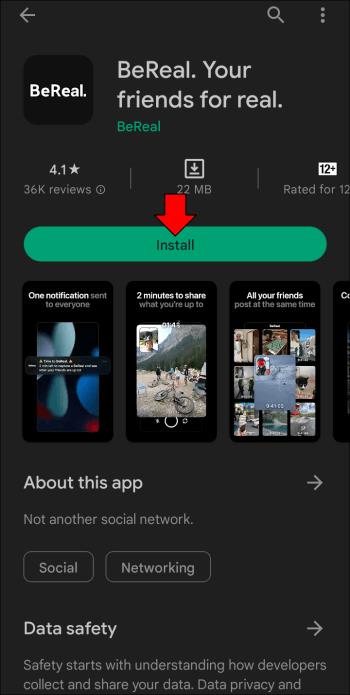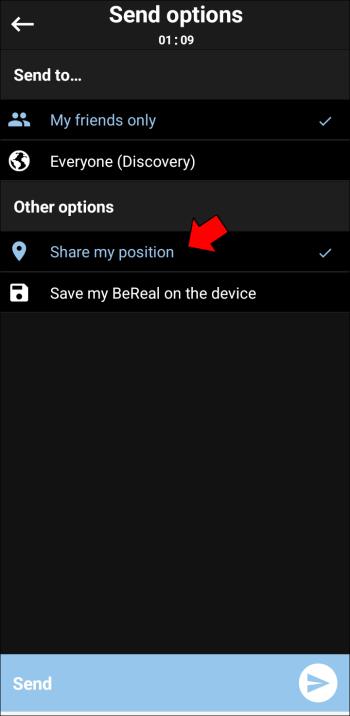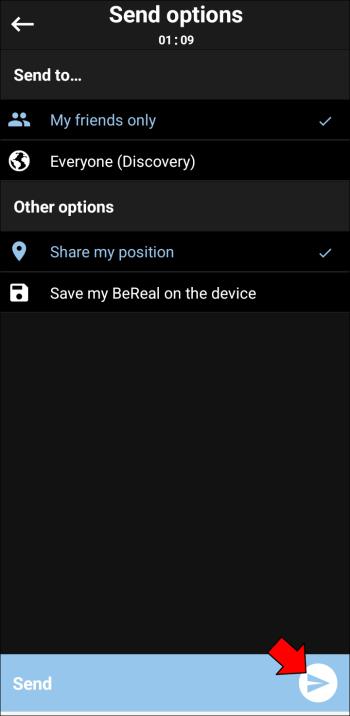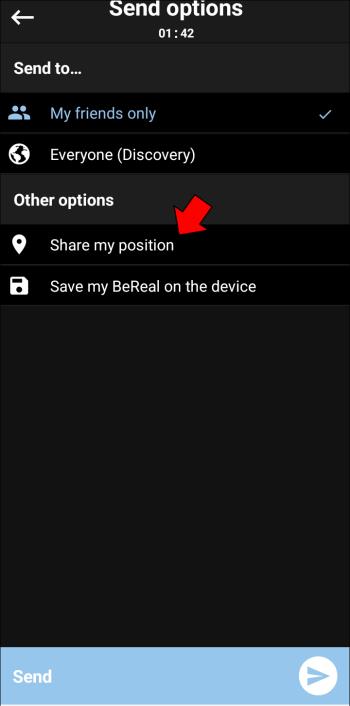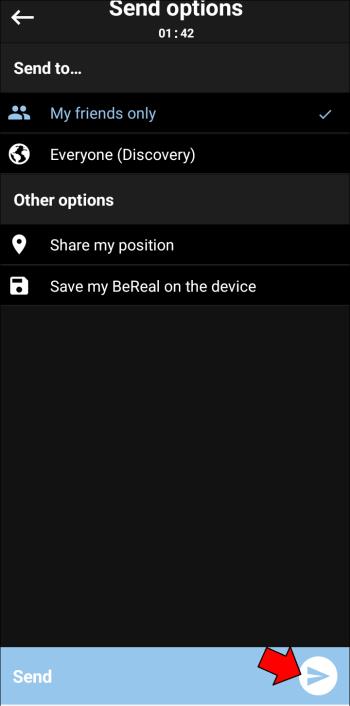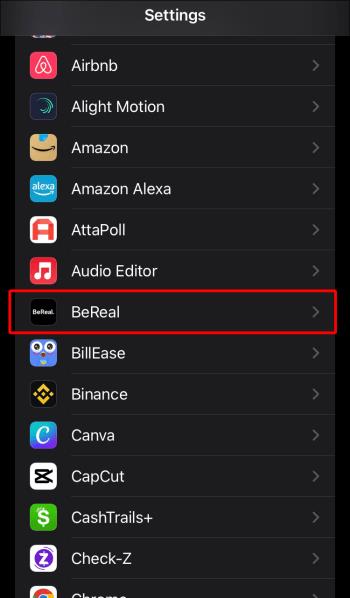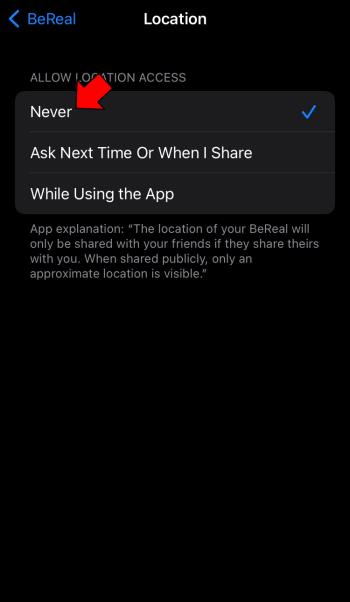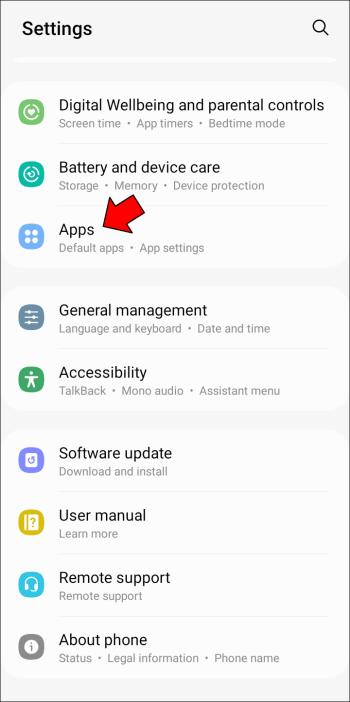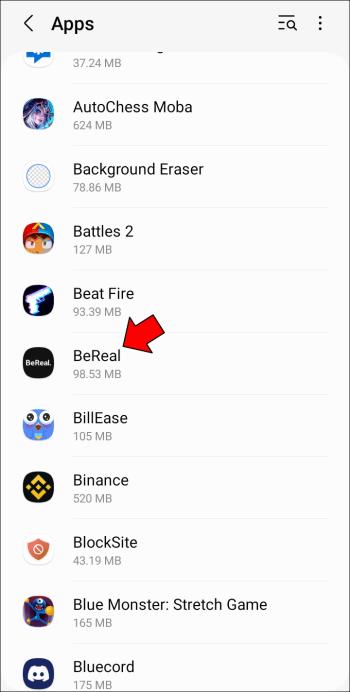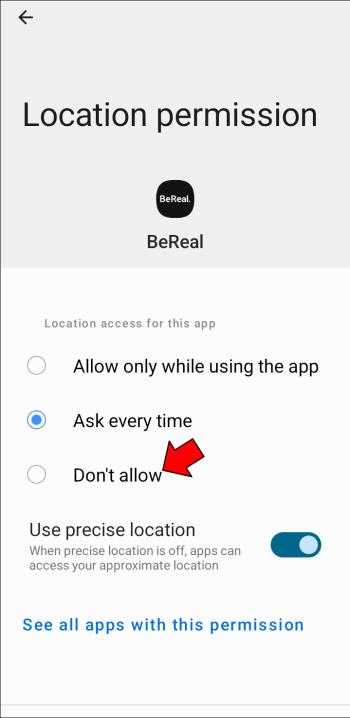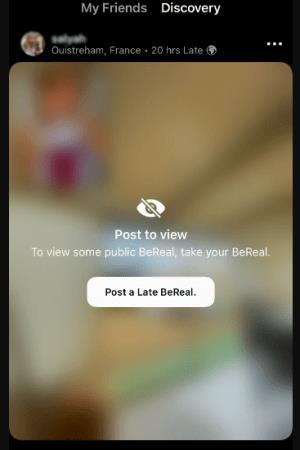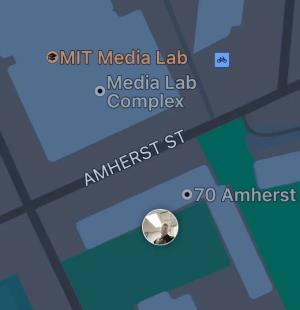„BeReal“ pastaruoju metu pirmauja programėlių topų viršūnėse, ir tai nieko keisto. Tai suteikia mums naują būdą palaikyti ryšį su autentiškais įrašais realiuoju laiku. Vienas dalykas, galintis pridėti kitą aspektą jūsų „BeReal“ įrašams, yra jūsų vietos pridėjimas prie nuotraukos.

Jei nesate naujokas BeReal ir jums įdomu, kaip ši funkcija veikia, esate tinkamoje vietoje. Skaitykite toliau, kad sužinotumėte, kaip „BeReal“ įjungti savo buvimo vietą.
Kaip įjungti savo buvimo vietą „BeReal“.
„BeReal“ skirta parodyti savo tikrąjį „aš“. Su kiekvienu BeReal įrašu galite parodyti savo draugams ir pažįstamiems, kuo užsiimate bet kuriuo momentu.
Jei naudojate šią programą, kad palaikytumėte ryšį su artimiausiais draugais ir giminaičiais, gali būti gera idėja pridėti savo buvimo vietą prie „BeReal“. Jūsų draugams nereikės sukti galvos, bandydami išsiaiškinti, kur esate. Taip pat gerai apžvelgsite vietas, kuriose buvote, patikrinę „BeReal“ prisiminimus.
Galite pridėti savo vietą prie savo „BeReals“ užtikrindami, kad ši parinktis būtų įjungta kiekvieną kartą, kai skelbiate. Štai kur jį rasite programėlėje.
- Jei pirmą kartą naudojate programą, atsisiųskite „BeReal“ savo „Android“ arba „iOS“ įrenginiui ir susikurkite paskyrą. Iš karto gausite pranešimą, kad paimtumėte pirmąjį BeReal.
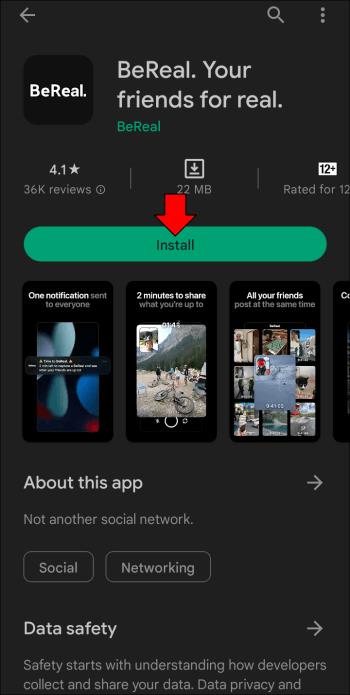
- Paimkite „BeReal“ bakstelėdami pranešimą.

- Nufotografuokite su priekine ir galine kamera.

- Kai jūsų nuotraukos bus paruoštos, pamatysite savo BeReal peržiūrą. Ekrano apačioje pasirodys kelios parinktys, viena iš jų – vietos bendrinimas.

- Jei vietos piktograma perbraukta, įgalinkite savo vietą bakstelėdami mygtuką ir pasirinkę „Vieta įjungta“.
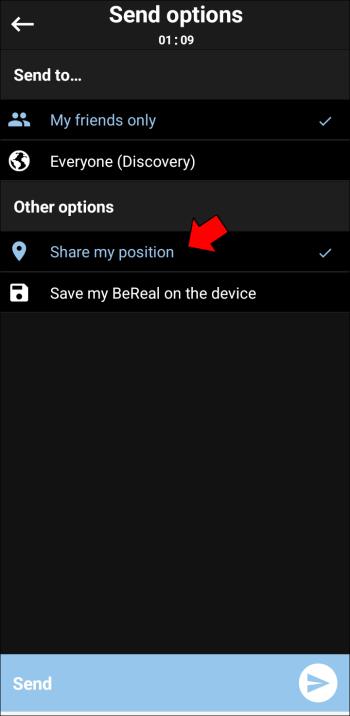
- Paspauskite mygtuką „Siųsti“ ir jūsų „BeReal“ su jūsų buvimo vieta dabar bus jūsų draugų sklaidos kanaluose.
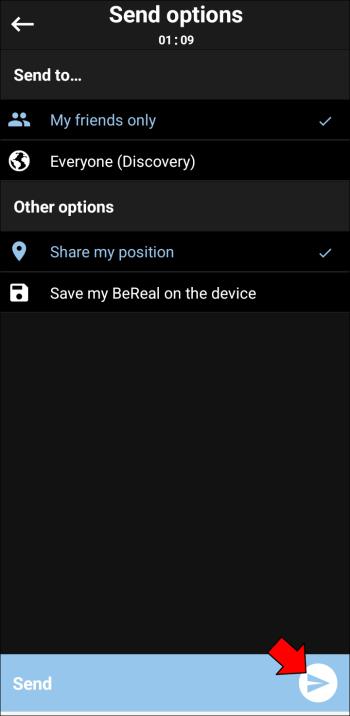
Kaip išjungti savo buvimo vietą „BeReal“.
Galite bendrinti „BeReal“ tik su savo artimais pažįstamais arba paskelbti juos „Discover“ kanale, kur kiti „BeReal“ vartotojai galės juos pamatyti. Jei pasirinksite pastarąją parinktį, saugumo sumetimais galbūt norėsite išjungti savo įrašo buvimo vietą. Laimei, išjungti vietą yra taip pat paprasta, kaip ją įjungti. Štai žingsniai.
- Sukurkite naują „BeReal“ bakstelėdami pranešimą, kurį jums siunčia programa, arba atidarydami „BeReal“ ir paspausdami „Paskelbti vėlyvą BeReal“.

- Fotografuokite su nugara, tada priekinėmis kameromis.

- Peržiūros ekrano apačioje raskite vietos mygtuką.

- Jei piktograma perbraukta, jūsų vieta jau išjungta. Jei matote įprastą rodyklės piktogramą, bakstelėkite mygtuką ir pasirinkite „Location off“.
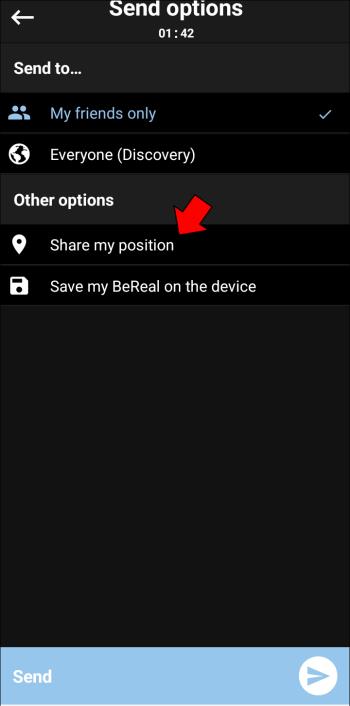
- Paspauskite „Siųsti“, kad paskelbtumėte savo „BeReal“.
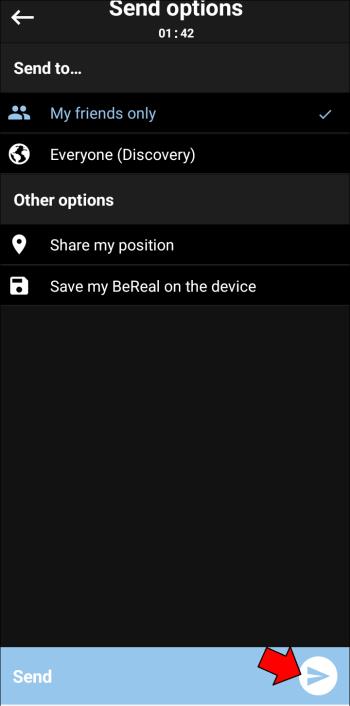
Jei nenorite, kad programa iš viso pasiektų jūsų vietą, šį leidimą taip pat galite pašalinti įrenginio nustatymuose.
Atlikite šiuos veiksmus naudodami „iPhone“.
- Atidarykite nustatymus ir ieškokite BeReal.

- Norėdami pamatyti programos nustatymus, sąraše pasirinkite BeReal.
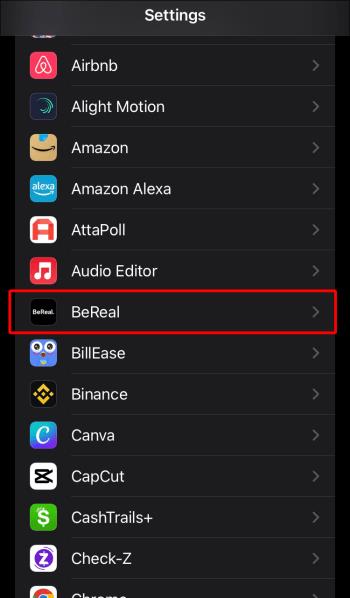
- Skiltyje „Vieta“ pasirinkite „Niekada“.
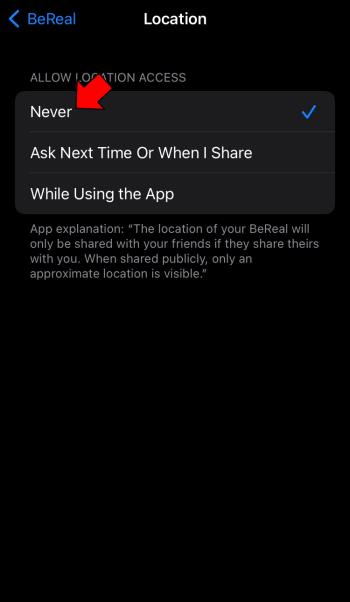
Jei turite „Android“ įrenginį, išjunkite prieigą prie vietos tokiu būdu.
- Eikite į „Nustatymai“, tada „Programos“.
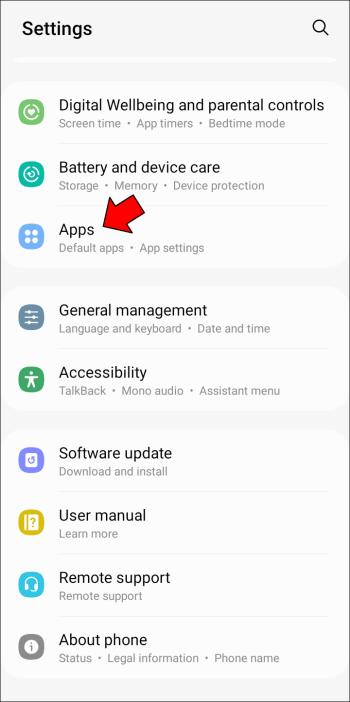
- Savo programų sąraše raskite BeReal.
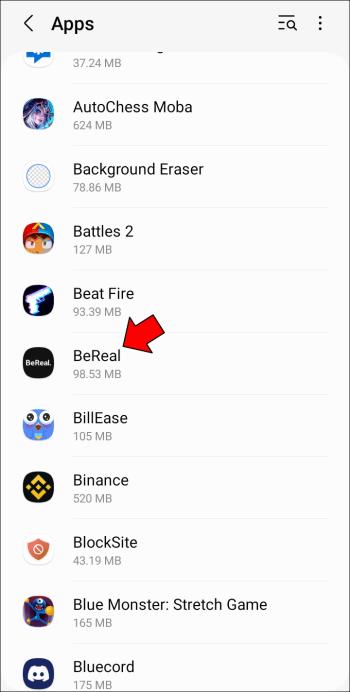
- Skiltyje „Leidimai“ įsitikinkite, kad parinktis „Vieta“ išjungta.
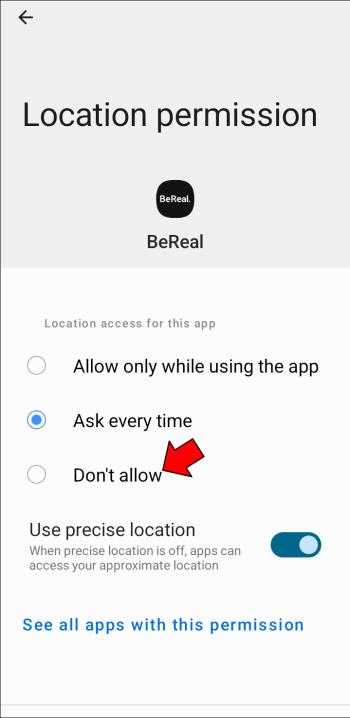
Dabar jums nereikės jaudintis dėl netyčinio savo buvimo vietos įtraukimo į BeReal įrašą.
DUK
Ar galiu įjungti arba išjungti visų BeReals vietą?
Rašant šį straipsnį, „BeReal“ nustatymuose dar neturi parinkties įjungti arba išjungti visų įrašų vietą. Turėsite nepamiršti atlikti šio papildomo veiksmo kiekvieną kartą, kai išsiųsite BeReal, arba visiškai pašalinkite prieigą prie vietos naudodami telefono nustatymus. Programa vis dar gana nauja, todėl ateityje tai gali pasikeisti.
Kaip galiu pamatyti kito asmens „BeReal“ vietą?
Ar jums įdomu, kur jūsų draugas užfiksavo savo „BeReal“? Pažiūrėkite, ar jie pritvirtino savo vietą tokiu būdu.
1. Raskite įrašą, kurį norite patikrinti.
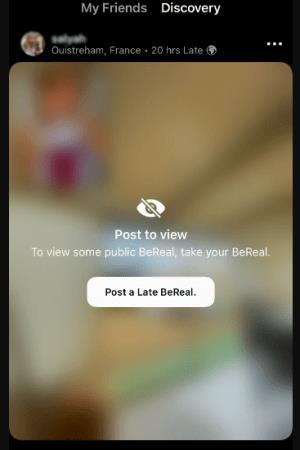
2. Bakstelėkite tris taškus viršutiniame dešiniajame kampe.

3. Jei vietos bendrinimas buvo įjungtas, žemėlapyje bus rodoma vieta, kur buvo nuvežtas BeReal. Padidinkite žemėlapį, kad sužinotumėte tikslesnę vietą.
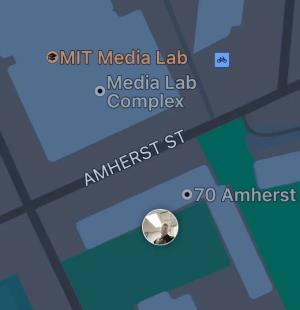
Ar galiu pašalinti savo vietą iš BeReal?
Negalite daug redaguoti savo „BeReal“. Negalėsite pašalinti vaizdo vietos, kai jis bus paskelbtas. Jei vis tiek reikia paslėpti šią informaciją, turėsite visiškai ištrinti įrašą.
Būk tikras su BeReal
Per daug redaguotų vaizdų eroje BeReal yra tarsi gaivaus oro gurkšnis. Naudodami šią programą galite būti tikru savimi, bet vis tiek jūs nusprendžiate, kiek savo gyvenimo dalinsitės. Skelbdami BeReal įjunkite arba išjunkite savo buvimo vietą, atsižvelgdami į savo pageidavimus. Aukščiau pateiktos instrukcijos jums padės.
Ar jau susikūrėte BeReal paskyrą? Ar jums labiau patinka dalytis savo buvimo vieta, ar norėtumėte ją laikyti privačia? Praneškite mums toliau pateiktame komentarų skyriuje.